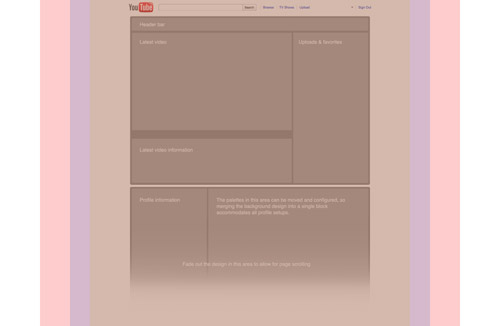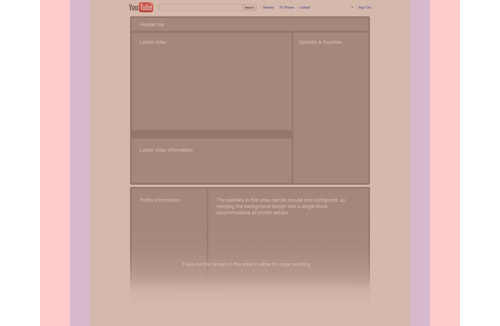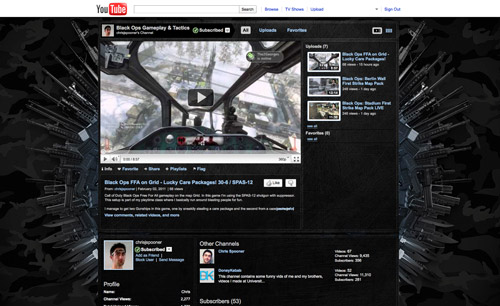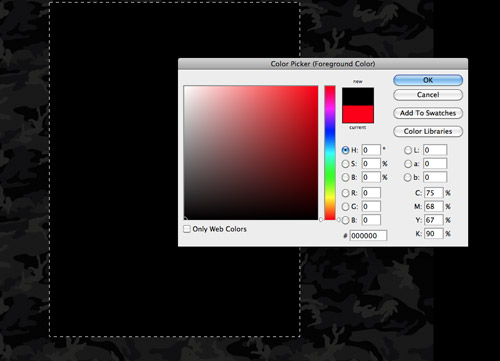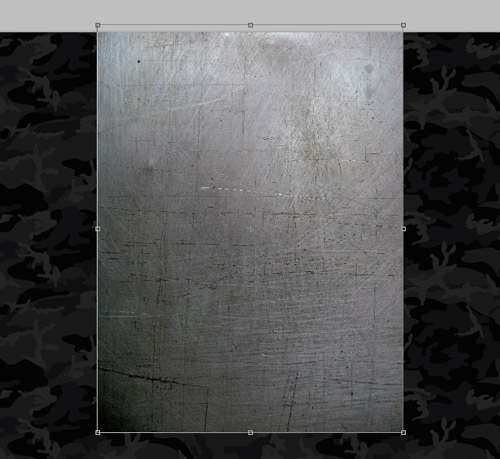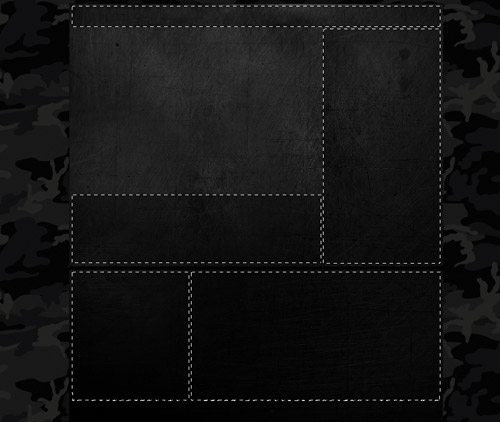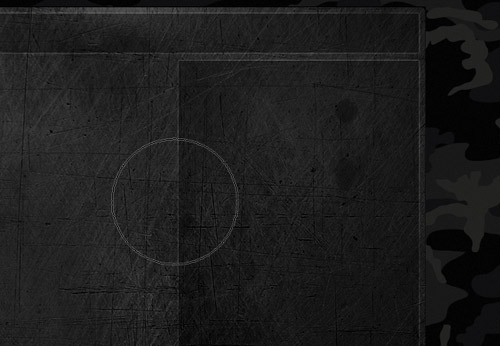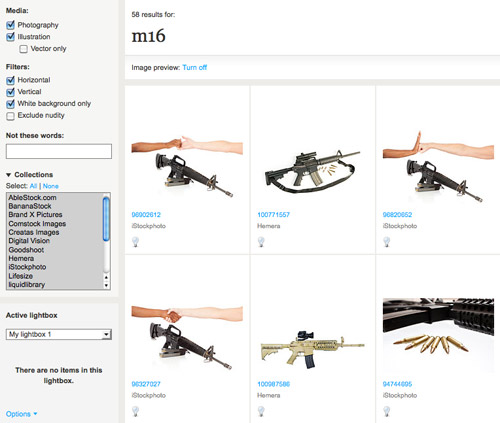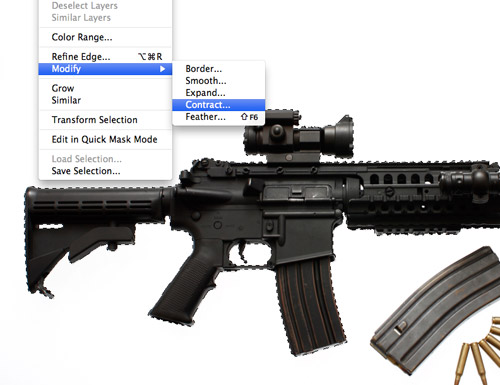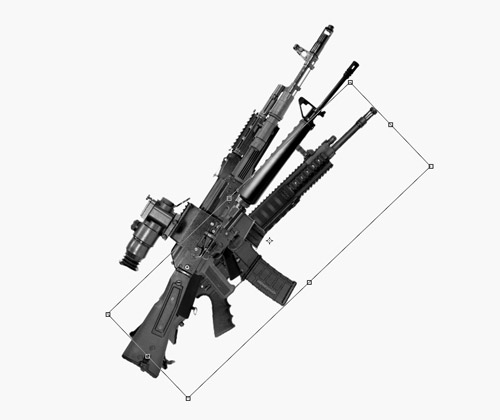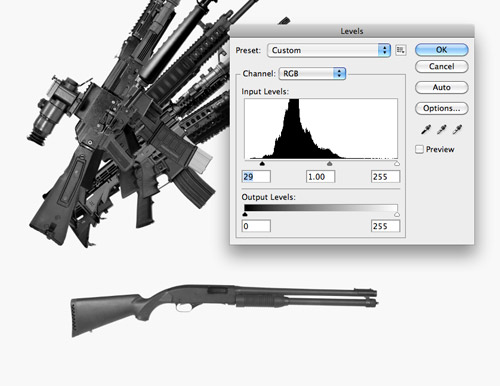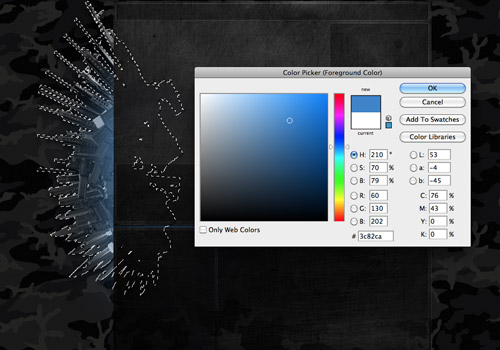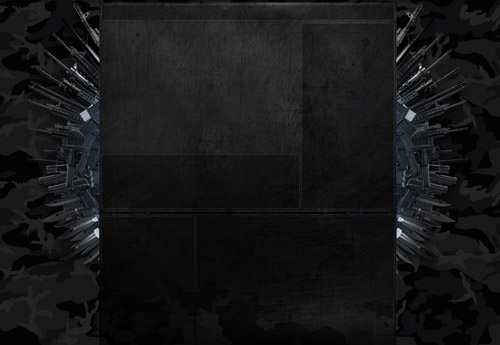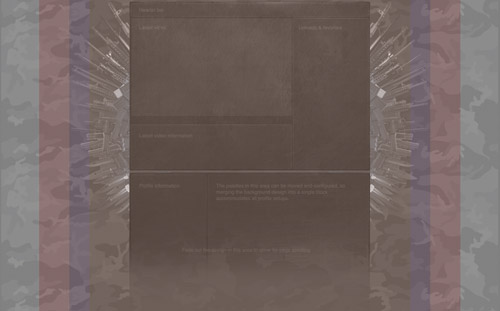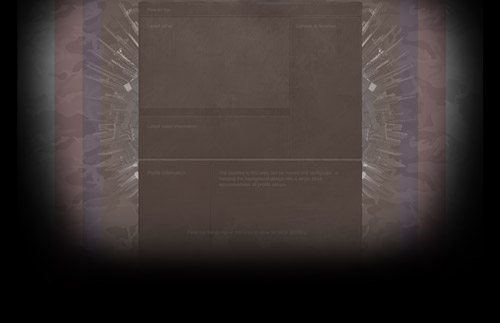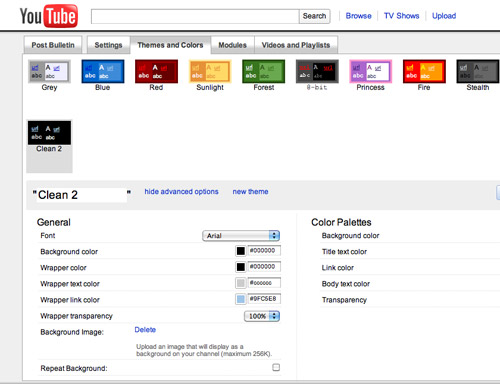Если у вас есть свой канал на YouTube и вы не хотите мириться с невзрачным оформлением, которое предлагается по умолчанию, с помощью данного урока мы решим эту проблему и создадим свою крутую тему.
Для примера мы будем создавать дизайн для оформления моего нового игрового канала в темных тонах с использованием атрибутики, присущей военной тематике.
Как и большинство социально направленных сайтов YouTube позволяет настраивать оформление вашей страницы. Для того, чтобы наш дизайн максимально подошел по размерам для своей работы мы будем использовать шаблон. Для этого, скачайте шаблон, который я уже разработал ранее для одного из своих проектов.
Для фона мы возьмем бесшовную текстуру «камуфляж». Текстуру вы можете скачать с сайта Blog.SpoonGraphics
Далее инструментом прямоугольное выделение рисуем прямоугольную область вокруг основного контейнера вашей страницы на YouTube, который расположен в шаблоне. Создаем новый слой и заливаем его черным цветом.
Скачиваем гранжевую текстуру с сайта LostandTaken, помещаем ее над слоем, который мы только что залили черным цветом и масштабируем ее по размеру нашей черной фигуры. Понижаем прозрачность таким образом, чтобы текстура максимально похоже вписывалась в формат нашей задумки.
Зажимаем клавишу CMD и щелкаем по слою Palettes в нашем шаблоне для того, чтобы создать выделение. Заливаем выделение на слое Palettes черным цветом и немного понижаем прозрачность, чтобы сквозь черный цвет немного просвечивался наш фон с текстурой.
Далее, создаем новый слой, кликаем правой клавишей мышки на рамке выделения и из контекстного меню выбираем Stroke — т.е. залить обводку. Устанавливаем толщину нашей обводки 1рх и задаем белый цвет обводки. Нажимаем ОК и меняем режим наложения для нашего слоя на Soft Light.
Используя мягкую резинку с непрозрачностью 50% случайным образом стираем получившуюся обводку, для усиления эффекта гранжа нашего меню.
Поскольку мы выбрали военную тематику оформления нам понадобятся пушки! Огромное количество стволов разного калибра и убойной силы. Вы можете найти фотографии оружия на любом известном вам фотостоке. Если вы не хотите искать или у вас нет времени, можете скачать готовый шаблон постера, который я делал для урока на сайте Expendables Movie poster tutorial и взять оружие из этого файла.
Открываем каждое изображение, которое нам понравилось, обесцвечиваем его и выделяем волшебной палочкой (Magic Wand) белые области вокруг объекта.
Далее идем в Image — Selection — Contarct и выставляем значение в 2рх. В итоге, область выделения у нас расширится на 2рх, в результате чего, мы сможем избавиться от белого фона начисто, наш экземпляр пистолета, автомата или ножа станет чистым, без каких-либо ненужных пикселей. Удаляем выделенные белые пиксели.
Отделяем от фона все виды оружия, которые нам подойдут для нашей задумки и складируем на всякий случай в отдельный файл.
Поскольку все картинки разные, неплохо было бы подогнать каждую из них в пропорциях, чтобы все они смотрелись соразмерно друг с другом.
Берем самый большой автомат дублируем его несколько раз и поворачиваем каждую копию таким образом, чтобы итоговый вариант напоминал нам крыло птицы.
Не забываем также про тоновую коррекцию с помощью уровней Levels, поскольку все изображения разные и может потребоваться их небольшая корректировка по светам и теням.
Маленькие виды оружия такие как пистолеты и ножи также дублируем, поворачиваем и размещаем в нижней части нашего «крыла» для придания больше выразительности.
Таким образом, ножи должны закончить наше крыло в нижней точке, чтобы создалось впечатление крыла, развернутого на 180 градусов. «Пробелы» между объектами нас тоже не устраивают, поэтому при необходимости надо будет надублировать еще несколько объектов, чтобы закрыть все пустоты.
Когда «крыло» будет полностью готово, группируем все объекты и перетаскиваем в наш шаблон с YouTube темой.
Подгоняем по размеру и помещаем позади главного окна с контентом. Желательно также учитывать различные разрешения мониторов, которые могут быть у пользователей — посетителей вашей страницы. Для этого ориентируемся на разноцветные вертикальные полоски. Для 100%-й уверенности, что наша картинка будет видима для всех пользователей, ориентируемся на область бежевого цвета.
Для усиления эффекта, также можно затонировать наше крыло холодным синим цветом.
Дублируем нашу группу, отражаем по горизонтали и получаем второе крыло.
Переключаемся снова на наш шаблон и еще раз проверим макет. Наш дизайн должен быть вписан в разрешение примерно 1440рх, однако необходимо учитывать, что концы наиболее длинных автоматов и пулеметов могут быть скрыты и не видны для тех пользователей, у которых мониторы будут меньше.
Также мы должны учитывать и прокрутку страницы в браузере. Чтобы наше изображение не обрезалось внезапно по нижней границе можно закрасить черным цветом с помощью мягкой кисти приграничные области. Или же наоборот, стереть резинкой. За счет этого, наш коллаж должен плавно переходить в черный цвет фона.
Кадрируем окончательно наше изображение, и сохраняем для Интернета используя функцию Save For Web. Сохраняем наше изображение в формате JPEG. При этом, настраивая качество конечного файла, не забываем, что максимальный размер файла, который можно загрузить на YouTube — 256кБ.
Готово! Заходим в свой профиль на YouTube и выбираем «Редактировать». Загружаем наше изображение в качестве фона и снимаем галочку «Повторять (замостить)». Далее настраиваем фон, текст, цвета ссылок и т.д. Окончательно не забываем выставить прозрачность родного фона YouTube на 100%, чтобы ваша тема, которая будет лежать снизу стала видна.
Посмотрите как получилось это у меня на моем канале http://www.youtube.com/chrisjspooner. Обратите внимание, как отлично смотрится мой шаблон, особенно для игрового портала, по сравнению с обычным YouTube’овским контейнером.
Посмотреть окончательный результат.
Оригинал статьи: http://line25.com/tutorials/how-to-design-a-custom-youtube-background